 ファイルを失うのは非常にイライラする状況です。データを失った場合、使用しているファイルシステムが復旧方法を決定する上で重要です。この記事では、FAT32ファイルシステムからファイルを復旧するプロセスをガイドします。
ファイルを失うのは非常にイライラする状況です。データを失った場合、使用しているファイルシステムが復旧方法を決定する上で重要です。この記事では、FAT32ファイルシステムからファイルを復旧するプロセスをガイドします。
目次
FAT32ファイルシステムとは何ですか?
FAT32は、マイクロソフトによって導入された古いファイルシステムの1つです。FATという名前はFile Allocation Tableの頭文字をとったもので、使用されるビットサイズに基づいて命名されています。したがって、いくつかのFATシステムがあり、最も古いものがFAT8で、その後にFAT12、FAT16、FAT32が続きます。古いバージョンのFATは現在では時代遅れになりましたが、FAT32はUSBフラッシュドライブ、SDカード、時にはハードドライブで広く使用されています。
| Feature | FAT 32 | NTFS |
|---|---|---|
| Max. File Name | 8.3 Characters | 255 Characters |
| Max. File Size | 4 GB | 16 TB |
| File/Folder Encryption | No | Yes |
| Fault Tolerance | No | Auto Repair |
| Security | Only Network | Local and Network |
| Compression | No | Yes |
| Conversion | Possible | Not Allowed |
| Compatibility | Win 95/98/2K/2k3/XP | Win NT/2K/XP/Vista/7 |
FAT32システムでデータ損失が起こるのはなぜですか?
FAT32システムからのファイル回復に進む前に、FAT32ドライブまたはパーティションでデータ損失が発生する原因を理解することが最善です。データ損失は不幸な状況であり、それにつながるものを知ることで最善の回避策となります。
- ❌ ドライブまたはパーティションの誤ったフォーマットは、FAT32またはその他のファイルシステムでのデータ損失の最も一般的な原因です。
- ➡️ FAT32はより古いため、FATからNTFSまたは他のファイルシステムへの不適切な変換または失敗した変換がデータを削除する可能性があります。
- 🔨 FAT32ファイルシステムの破損したパーティションもデータ損失に寄与することがあります。
ウイルスの侵入がファイルシステムを破損させ、ハードドライブを不良にすることがあります。
ディスク管理を使用してドライブを不適切にフォーマットまたはパーティションすると、ファイルが読み取れなくなる可能性があります。 - 🔌 ドライブが電力不足や突然の取り外しにより物理的に損傷を受けた場合、ファイルが破損する可能性があります。
とはいえ、FAT32が他のファイルシステムよりもデータ損失に対して脆弱なわけではありません。ただし、ファイルを失う状況に備えて常に準備をしておくべきです。
FAT32ファイルシステムから削除されたファイルを復元する方法
FAT32ファイルシステムでファイルを削除するということは、FATテーブルからそれを削除することを意味します。他のファイルがクラスターを上書きするまで、データはそのまま untouched のままです。その結果、保存領域が再び使用される前であれば、いくつかのFAT復旧ソフトウェアで削除されたデータを復元することができます。
ウェブ上にはいくつもの回復ツールがありますが、私たちはDisk Drillの使用を好んでいます。なぜでしょうか?私たちはそれを徹底的にテストしました、そしてその結果に印象を受けました。
FAT32で失われたり削除されたファイルをDisk Drill for Windowsを使用して復元する方法:
- 公式ウェブサイトからDisk Drill for Windowsをダウンロードしてインストールしてください。データ復旧を望むファイルを上書きしないように、データ損失が発生したディスクは使用せず、メインハードドライブにデータを失っている場合はUSBドライブを使ってダウンロード及びインストールを行ってください。インストールプロセス中には、管理者の資格情報を提供する必要があります。
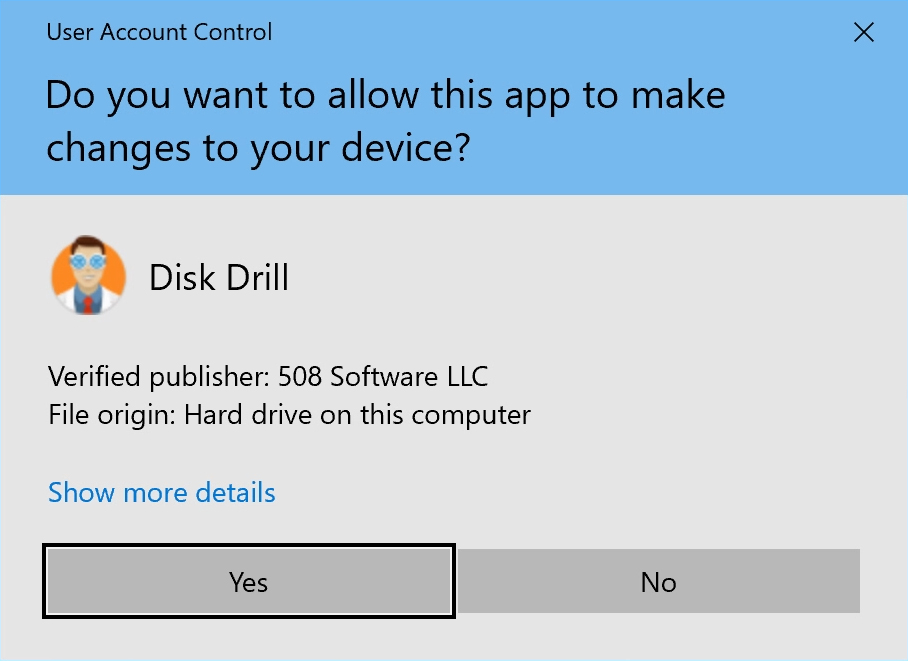
- 外部ストレージデバイスを接続し、Disk Drillを起動してください。アプリは、ソフトウェアが検出して使用可能なディスクのリストを表示します。復旧に使用するFAT32ハードドライブまたはパーティションを選択してください。
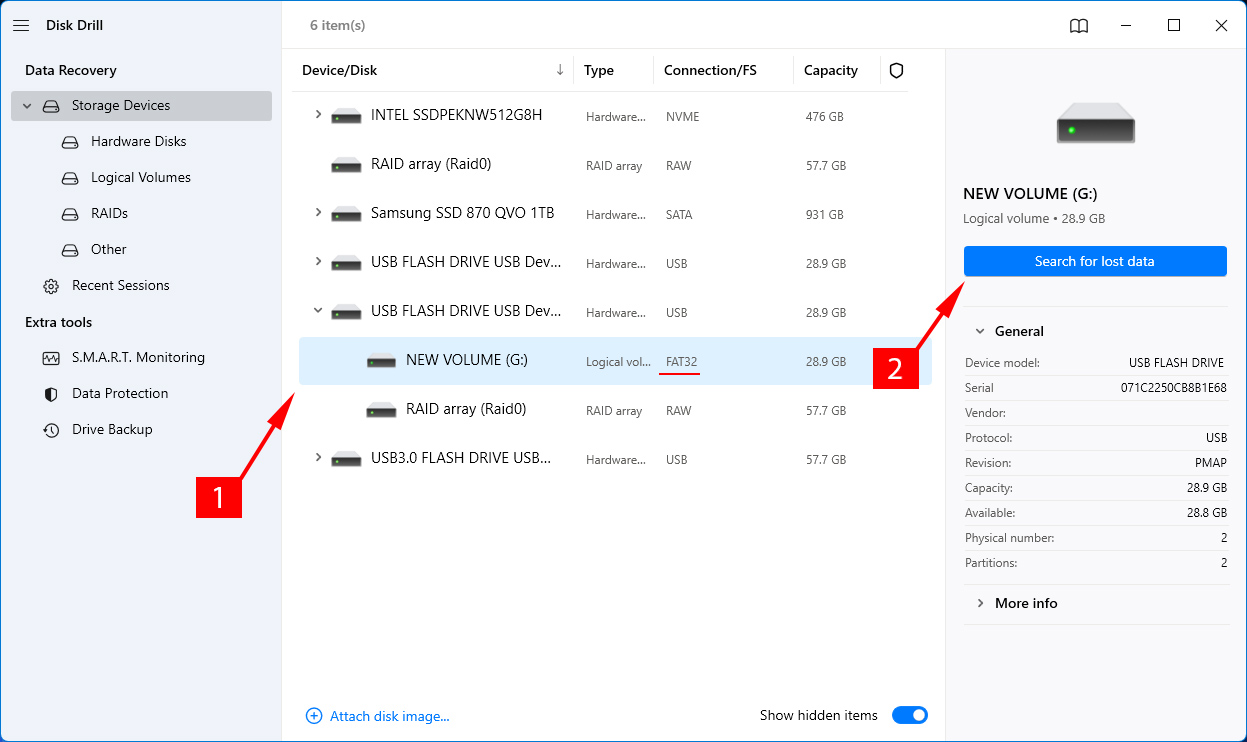
- 失われたデータの検索ボタンをクリックして、スキャンプロセスを開始してください。アプリのメインウィンドウの上部にあるステータスバーにスキャンの状況が表示されます。より便利な復旧プロセスを実現するために、スキャンは一時停止し、希望に応じて再開することができます。
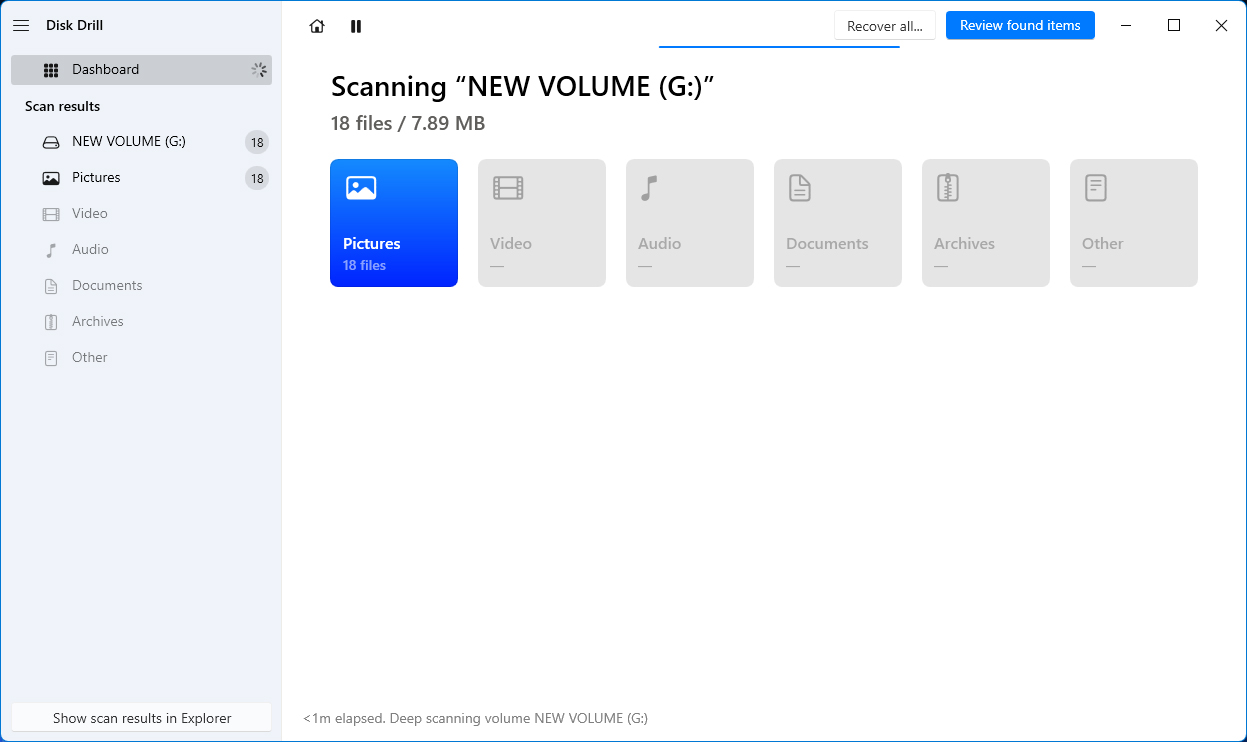
- FAT32ハードドライブから復旧したいファイルを選択してください。ファイルまたはフォルダーの左側にあるボックスにチェックを入れて、復旧の選択を行います。
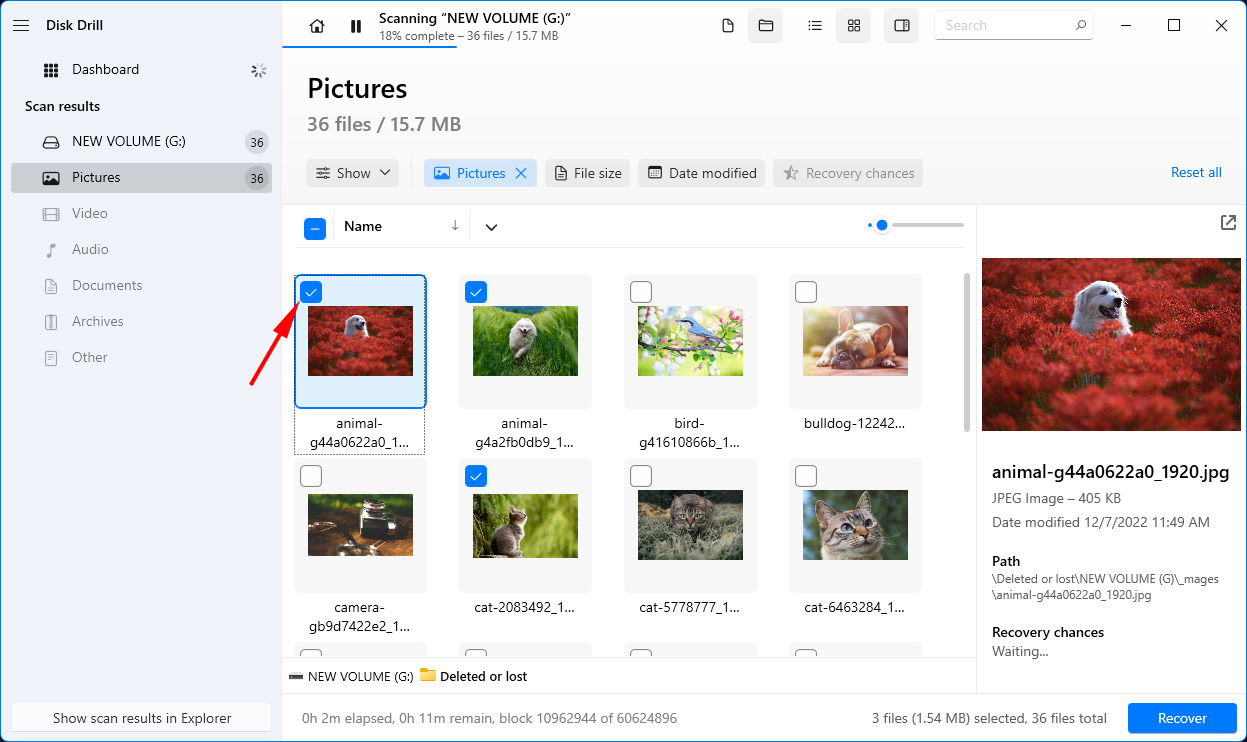
- 回復ボタンをクリックして、回復を実行してください。次に、データ復元のための安全な保存場所を選ばなければなりません。復旧できる前にファイルが上書きされるのを防ぐため、データを失ったデバイスは避けてください。
- 回復が完了したら、指定されたフォルダに行き、ファイルを好きな場所に移動できます。再構成されたファイルの中には、名前を変更する必要があるものもあります。
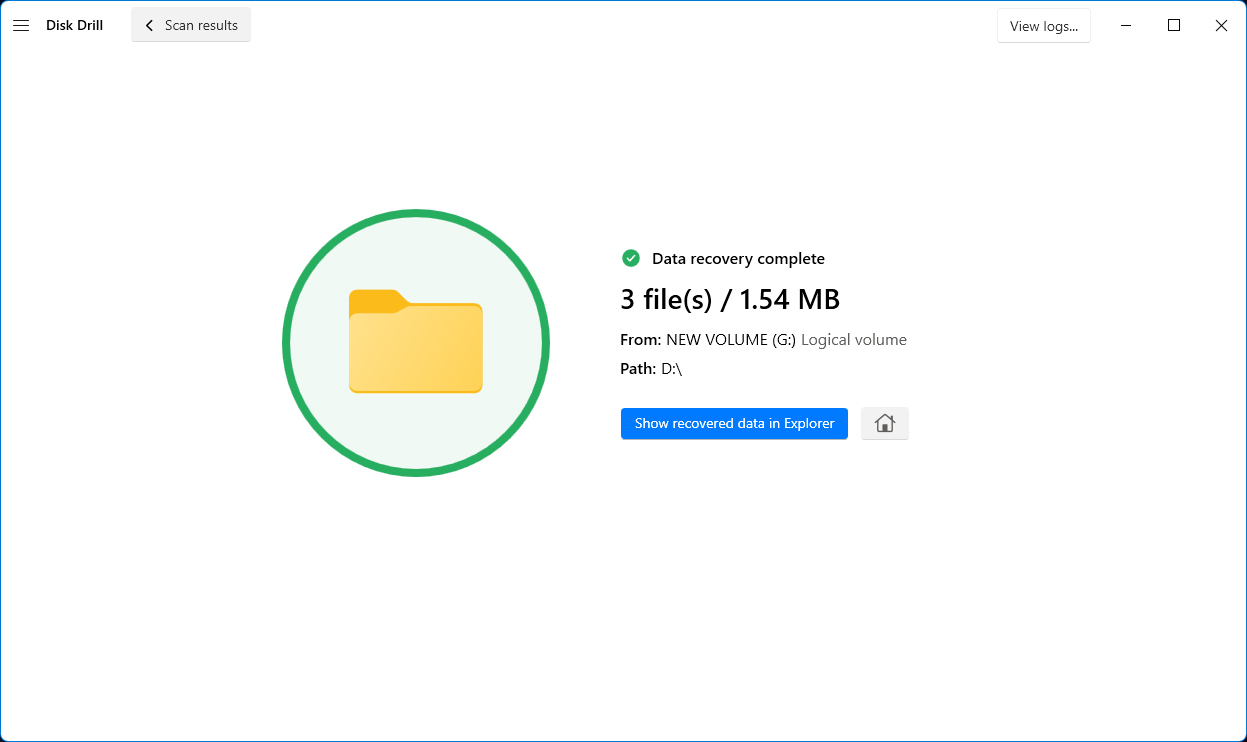
FAT32ファイルシステムを回復する方法は?
FAT32ディスクからファイルを復旧しバックアップしたので、ファイルシステム自体の問題を解決できます。
方法 1: システム ファイル チェッカー
Windowsにはシステムの健全性をチェックする主なタスクを持つファイルチェッカーがあります。それはすべてのシステムファイルの問題を検出し、正しいバージョンで解決します。システムファイルチェッカーを使用してみるには、次の手順を実行します:
- スタートをクリックし、コマンドプロンプトを検索します
- コマンドプロンプトを右クリックし、管理者として実行します
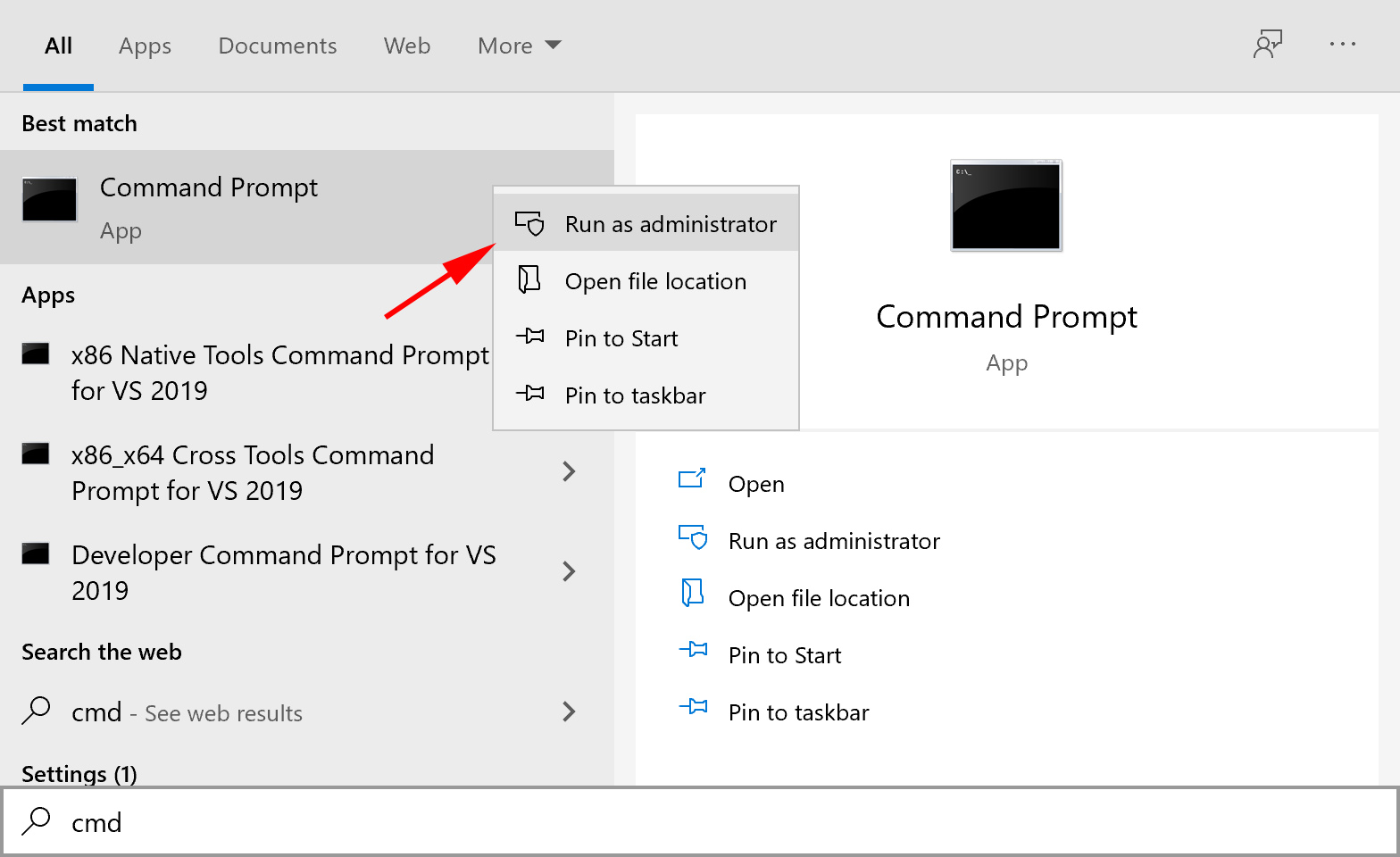
- コマンドプロンプトで、引用符なしで ‘sfc /scannow‘ と入力し、Enterを押します
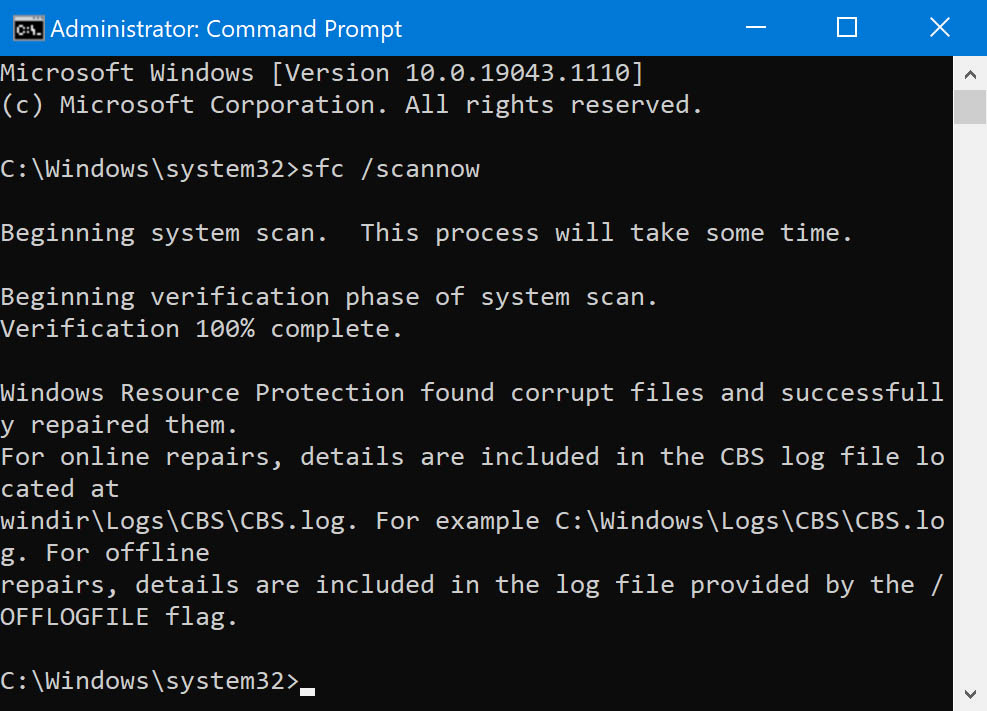
これによりファイルシステムのエラーが修正されるはずです。これが効果がない場合は、私たちが提案する他の方法を試してみてください。
方法 2: CHKDSKコマンド
CHKDSKは、ファイルシステムのエラーを検索するWindowsのコマンドです。
- FAT32ファイルシステムのドライブをコンピューターに接続することを確認してください
- 検索バーにcmdと入力してEnterキーを押し、コマンドプロンプトを開きます。
- cmd.exeを右クリックして、管理者として実行オプションを選択します
- ウィンドウに、chkdskに続けてFAT32でフォーマットされたドライブの文字、コロン、および /f を入力します [例:chkdsk h: /f ここでhはドライブの文字です]
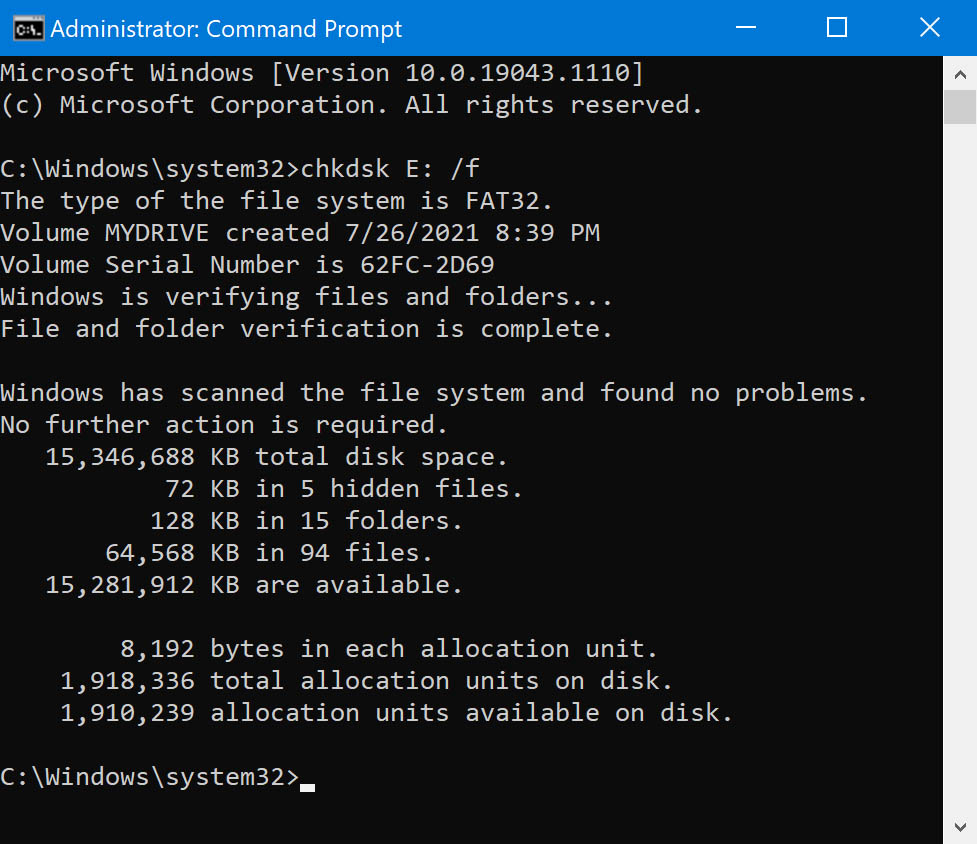
コマンドを入力してエンターキーを押すと、WindowsはFAT32ファイルシステムを検証するのに数分かかります。その後、Windowsがファイルシステムに対して修正を行ったというテキストが表示されます。これが表示された場合、FAT32ファイルシステムの修復に成功し、データを復旧させることができました。
方法 3: システムの復元
システムの復元は、以前に保存された時点のファイルシステムを復元するのに役立つWindowsの機能です。
システムの復元を使用するには、次の手順に従ってください:
- スタートをクリックし、「スタート検索」ボックスに「復元ポイントの作成」を入力してから、プログラムリストで復元ポイントの作成をクリックします。
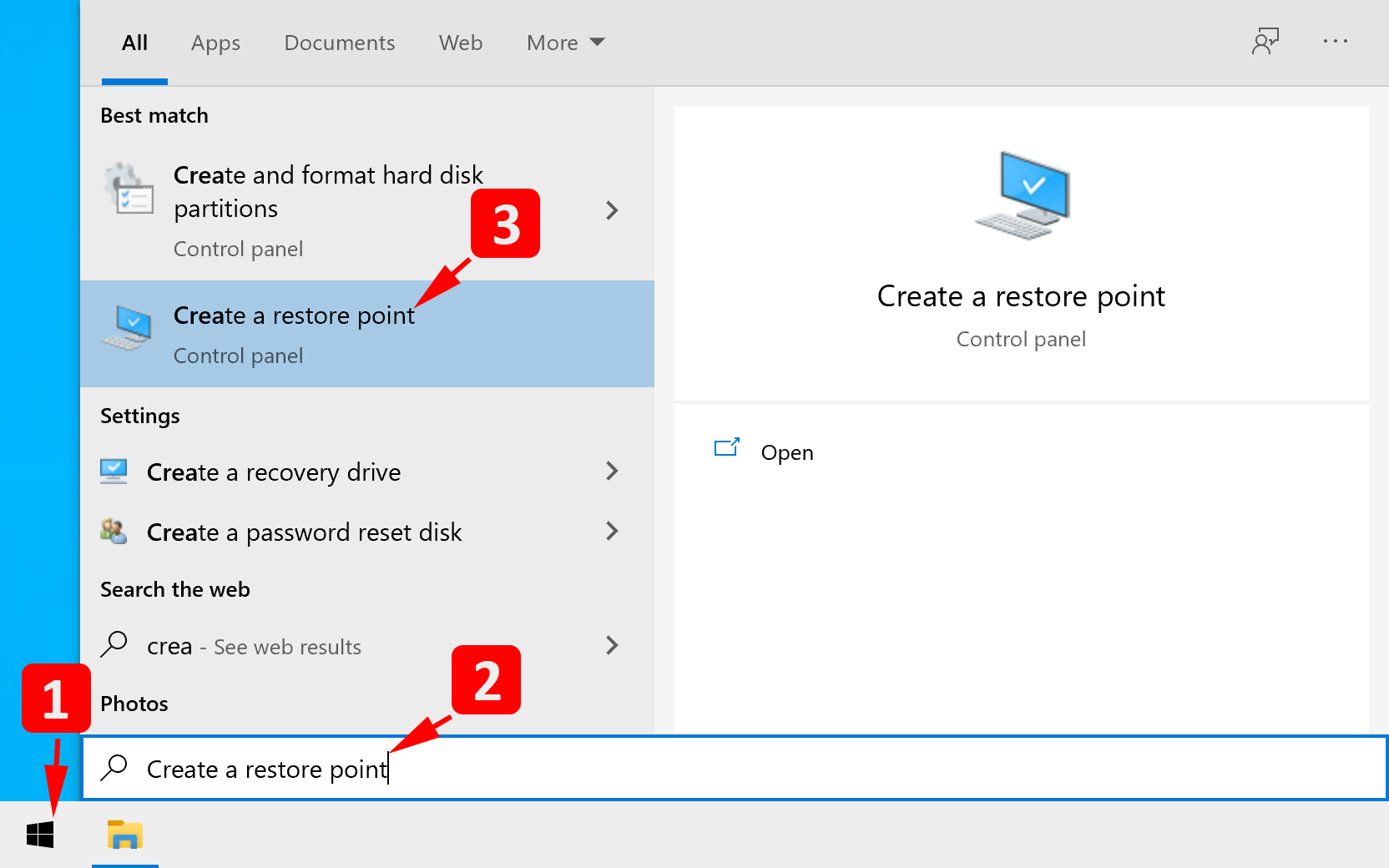
- 管理者パスワードを求められたり、確認を求められた場合は、パスワードを入力するか続行をクリックします。
- システムの復元
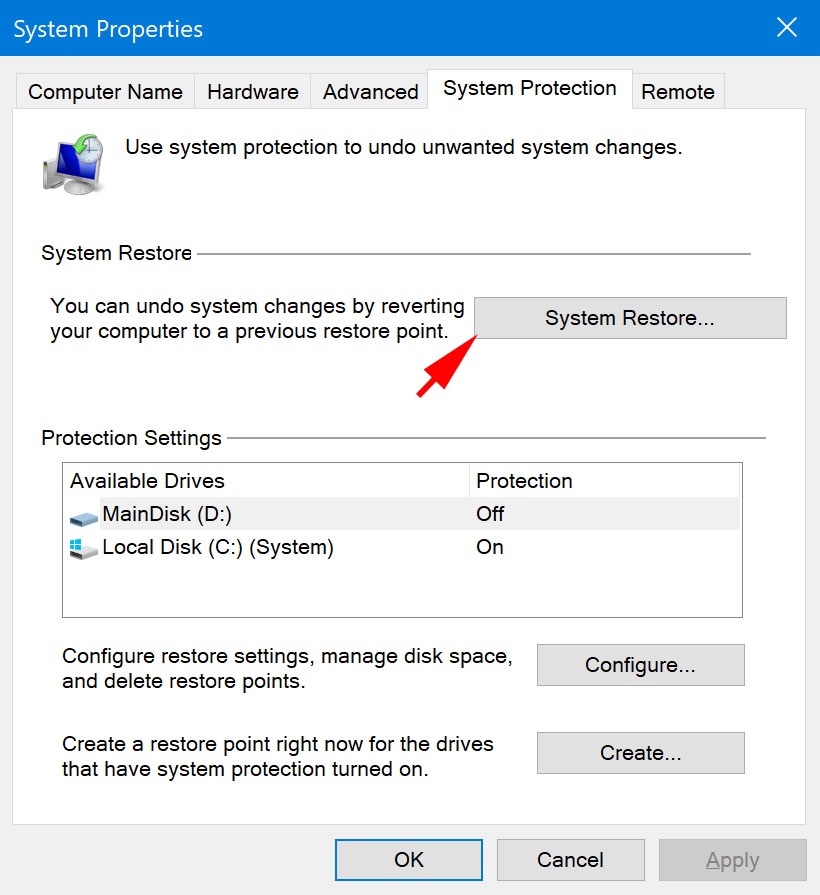 をクリックします。
をクリックします。 - システムの復元ダイアログボックスで、別の復元ポイントを選択するをクリックし、次に次へをクリックします。
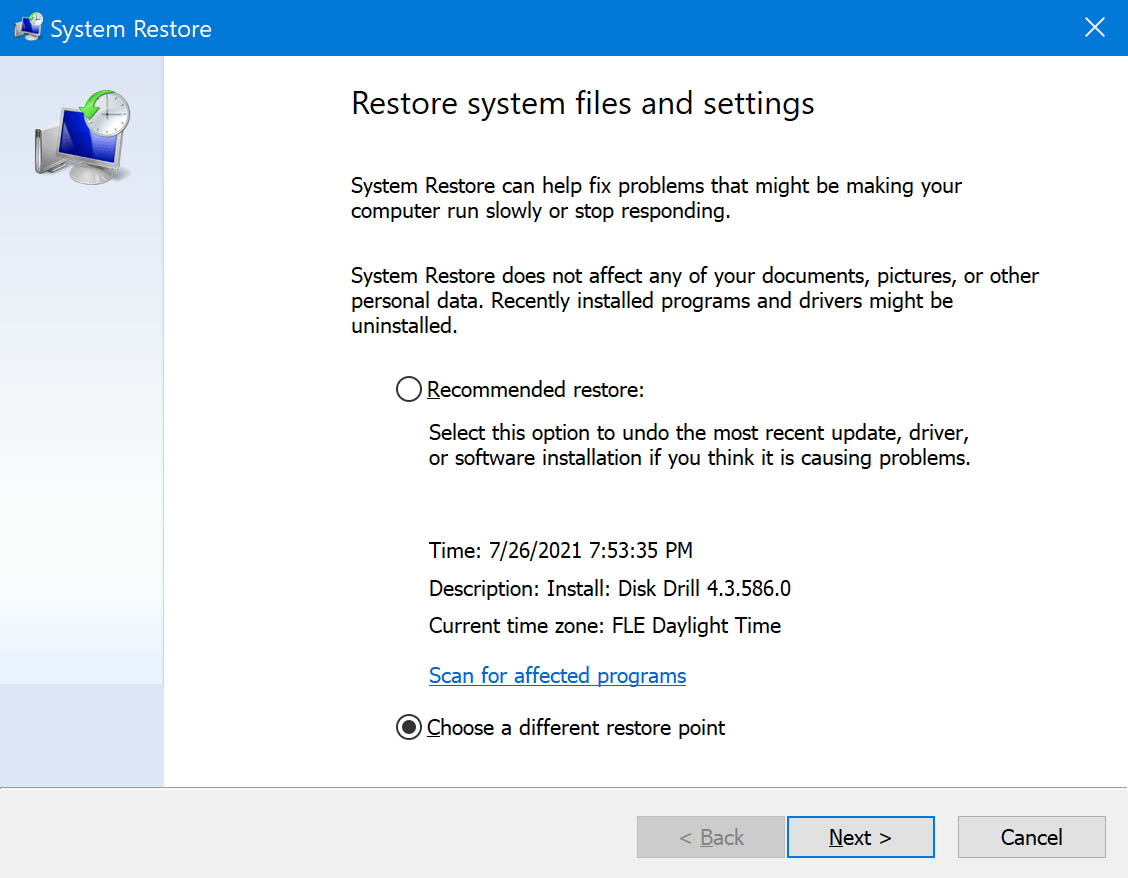
- 復元ポイントのリストで、問題が起こる前に作成された復元ポイントをクリックし、次へをクリックします。
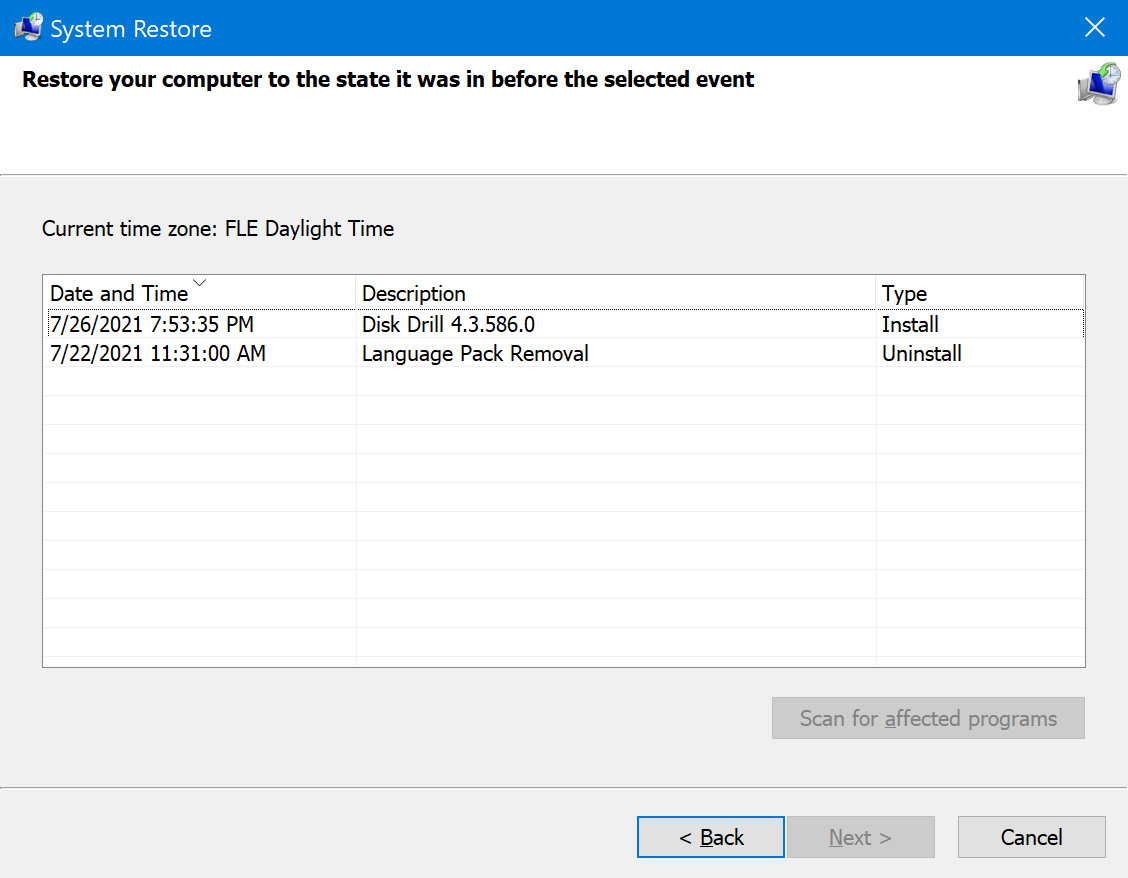
- 完了をクリックします。コンピューターが再起動し、システムファイルと設定が復元ポイントが作成された時点の状態に戻ります。
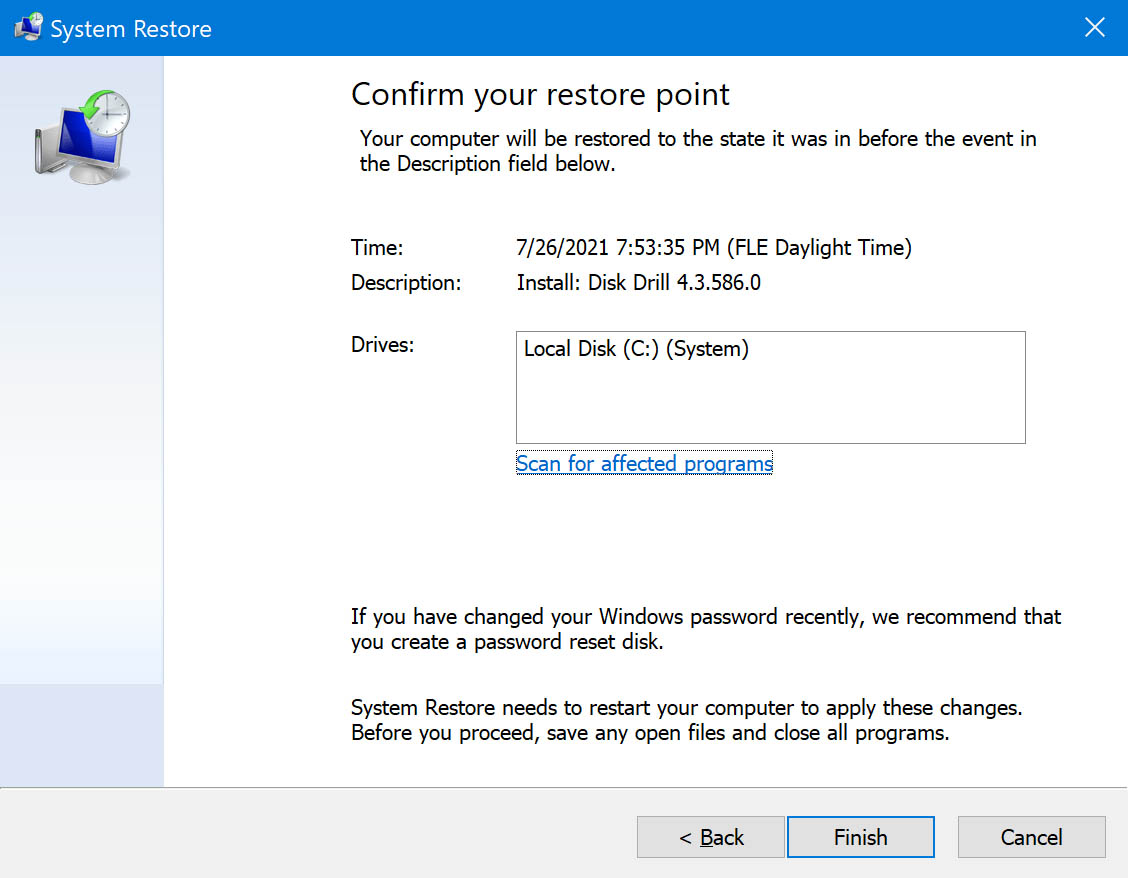
将来のデータ損失を防ぐためのいくつかのヒント
このデジタル時代において、あなたのデータは異なるデバイスや場所に保存されることがあります。これはファイルが大きくなるにつれて追跡が難しくなります。幸いなことに、将来的なデータ損失を防ぐためのいくつかの対策を講じることができます。そのいくつかをここに紹介します:
| データ損失の理由 | 対処方法 |
| バックアップ不足 | 定期的なデータバックアップがデータを失わないための鍵です。クラウドバックアップのような賢いバックアップオプションも実用的な選択であり、データ損失への恒久的な解決策になりえます。 |
| パーティショニング/ディスク管理 | パーティショニングやディスク管理に慣れていない、または完全に理解していない場合は、避けてください。手順の間違いはパーティショニング時にデータ損失につながりかねません。リスクを抑えて進めたい場合は常に専門家に相談するのが最善です。 |
| ドライブのフォーマット | ドライブをフォーマットする際は、誤ってデータを失わないよう、実行する手順を必ずダブルチェックしてください。 ドライブのフォーマット中にデータを失った場合は、フォーマット済みハードドライブからファイルを回復する方法を当社のガイドを使用して異なる方法を試すことができます。 |
| 電源喪失 | バッテリー切れによるデータ転送の中断やデータ喪失を防ぐため、デバイスに十分なバッテリーが残っていることを接続する場合やファイルを転送する場合に確認してください。 |
| ファイルシステム変更プロセスの中断 | ファイルシステムの変更プロセスが開始されたら、PCがシャットダウンまたは再起動しないようにしてください。また、コンピューターに接続されているデバイスの接続を断つことも避けてください。 |
これらのヒントに従うことで、重要なファイルが保護され、回復可能で、必要なときに使用できることを確実にできます。これらの実践に加えて、紛失したデータをできるだけ早く取り戻すために、信頼できるデータ復旧ツールをコンピューターにインストールしておくと便利です。
結論
FAT32はかなり古いファイルシステムですが、今でも多くのストレージデバイスで利用されています。残念ながら、FAT32ファイルが失われる最も一般的な方法は、NTFSのような新しいファイルシステムへの変換時です。
バックアップはファイルを安全に保つ最良の方法です。しかし、バックアップが選択肢にない場合は、データ復旧ソフトウェアがよい方法かもしれません。データ復旧ツールを使ってファイルを復旧すると、System File Checker、chkdsk、またはSystem Restoreを使用してFAT32の復旧が可能です。
この記事があなたのデータを復旧するお手伝いができたことを願っています!
 7 Data Recovery
7 Data Recovery 



